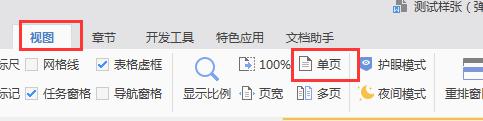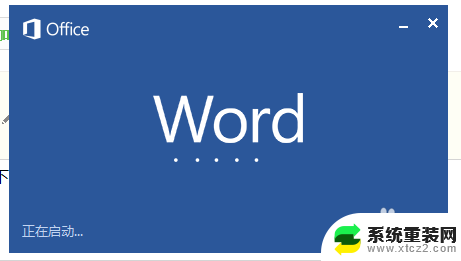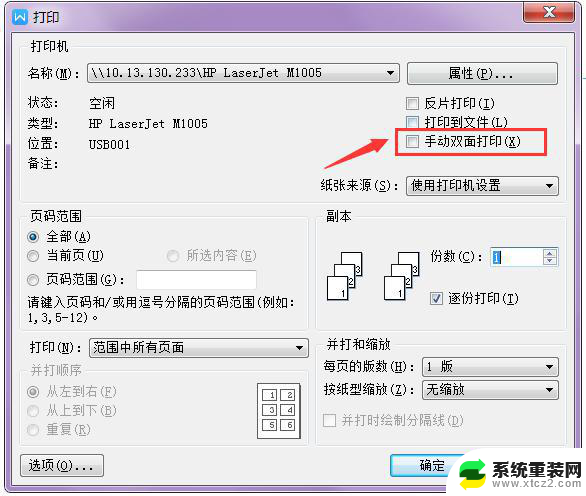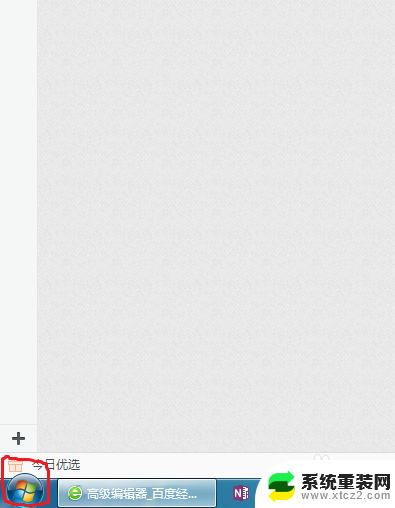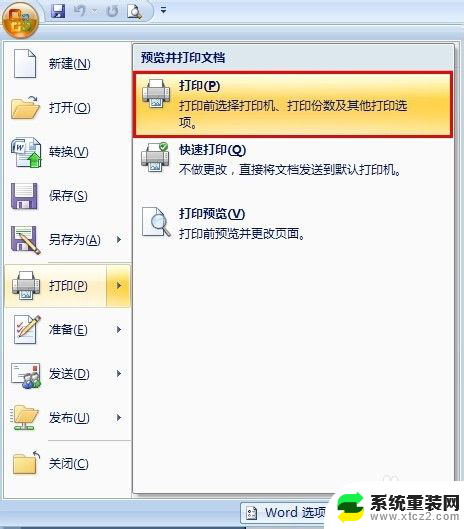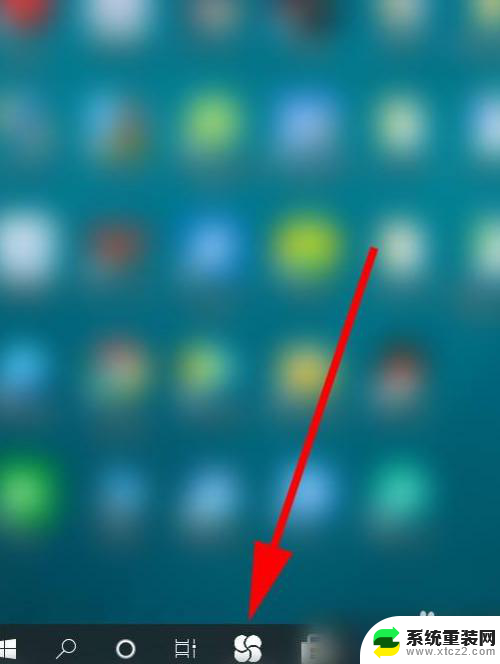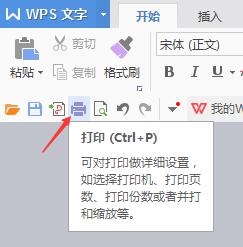打印机怎样设置打印页数 打印机如何设置只打印指定页
更新时间:2024-08-17 12:08:50作者:xtyang
在日常办公中,我们经常会遇到需要打印大量文件的情况,但有时候并不需要打印所有的页面,这时就需要对打印机进行设置,只打印指定页数,打印机设置只打印指定页数的方法有很多种,可以通过打印预览功能选择需要打印的页面,也可以在打印设置中手动输入需要打印的页码范围。通过合理设置打印机,不仅可以节省纸张和墨水的使用,还能提高工作效率,让打印工作更加便捷和高效。
具体方法:
1.打开需要打印的文档,点击左上角的“文件”;
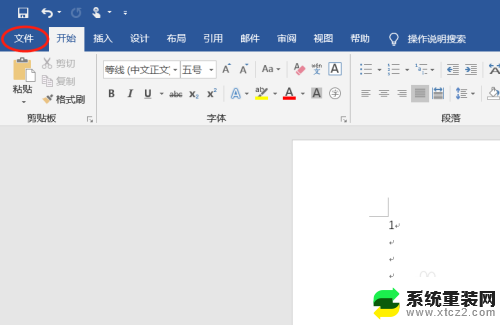
2.在导航栏点击“打印”;
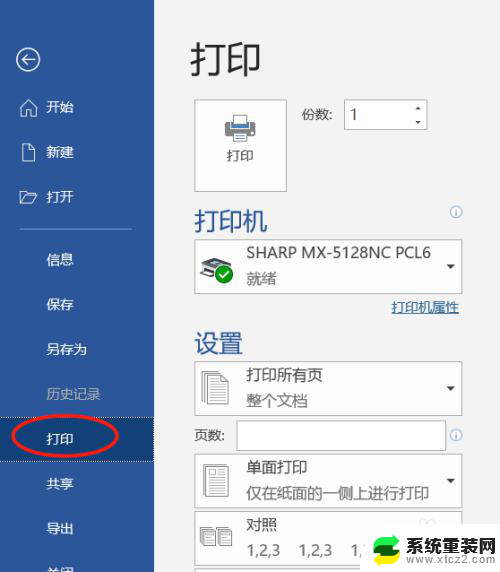
3.如果是要打印整本文档,直接点击“打印”就可以了。
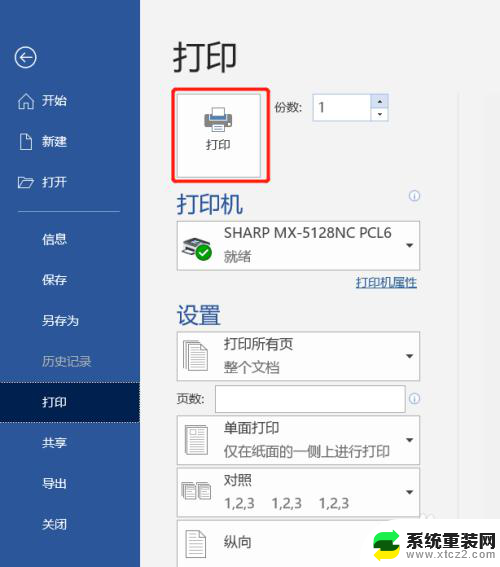
4.如果要打印指定的某一页,或者某几页,如打印第1页和第3页,在页数位置输入1和3,中间用“,”隔开;
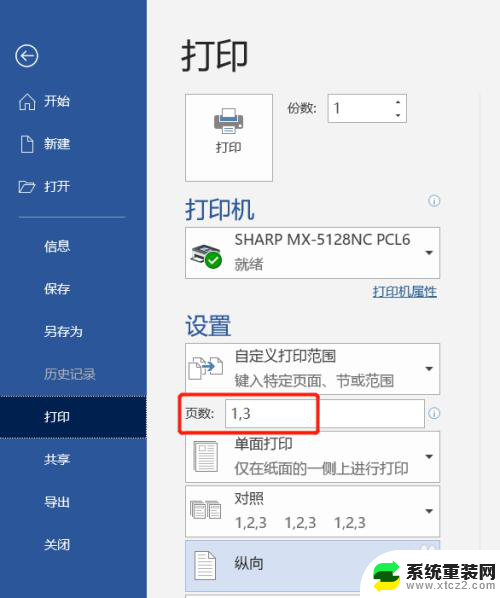
5.如果要打印第2-4页,则在页数位置输入“2-4”;
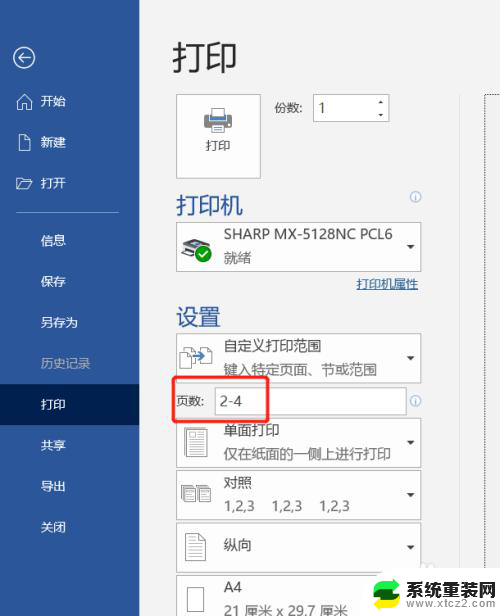
6.如果只需要打印奇数页或者偶数页,点击“设置”下面的“打印所有页”。勾选“仅打印奇数页”或者“仅打印偶数页”就可以实现了。
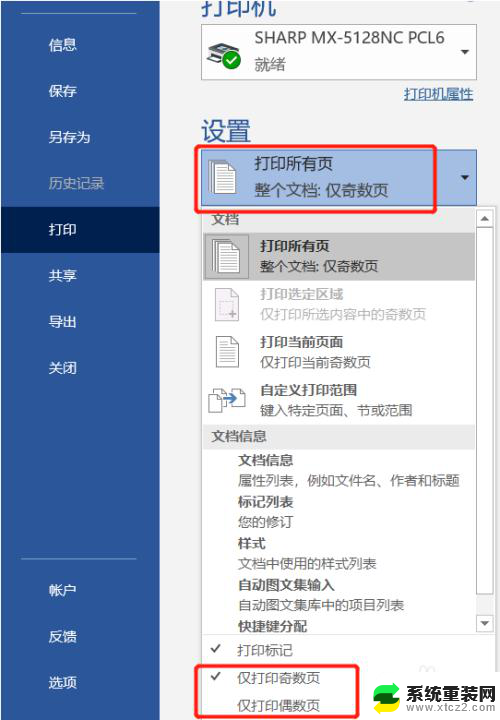
以上是有关如何设置打印页数的全部内容,如果您还有疑问,可以根据小编的方法进行操作,希望对大家有所帮助。